تم التحديث في مايو 2024: توقف عن تلقي رسائل الخطأ وإبطاء نظامك باستخدام أداة التحسين الخاصة بنا. احصل عليه الآن من الرابط التالي
- تحميل وتثبيت أداة الإصلاح هنا.
- دعها تفحص جهاز الكمبيوتر الخاص بك.
- الأداة بعد ذلك إصلاح جهاز الكمبيوتر الخاص بك.
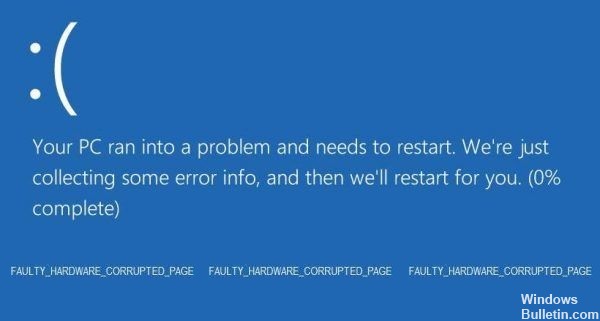
في "الصفحة معيبة تالفة في الجهاز”(رمز إيقاف Windows 0x0000012B) يغطي مجموعة متنوعة من مشكلات الأجهزة ولكنه يشير إلى خطأ بت واحد. يحدث خطأ أحادي البت عندما يتغير بت واحد (جزء صغير من البيانات) بشكل غير صحيح أثناء نقل البيانات. على الرغم من أن هذا قد يبدو وكأنه مشكلة بسيطة ، إلا أنه قد يتسبب في حدوث عطل في أجهزة النظام ، مما يتسبب في تلف رمز تقسيم الصفحة بسبب الأجهزة المعيبة.
والخبر السار هو أن هناك العديد من الحلول لإصلاح الكود الخاطئ لكسر الصفحات. الأخبار السيئة هي أن رمز إيقاف Windows 0x0000012B يمكن أن يشير إلى فشل في الجهاز على النظام. على وجه الخصوص ، غالبًا ما يرتبط رمز الإيقاف بذاكرة الوصول العشوائي المعيبة.
يمكنك التحقق من ذاكرة الوصول العشوائي ومشاكل الأجهزة الأخرى باستخدام حلول رمز الإيقاف هذه للأجهزة التالفة والصفحات الفاسدة.
ما الذي يسبب خطأ_الأجهزة_تلف_الصفحة؟

- برنامج / تطبيق تم تثبيته أو إزالته بشكل غير صحيح.
- برامج ضارة أو فيروس أتلف ملفات النظام.
- مشاكل في تثبيت تحديث Windows.
- برامج تشغيل الأجهزة القديمة أو التالفة أو المكونة بشكل غير صحيح.
- تلف سجل Windows بسبب تغيير البرنامج مؤخرًا.
- القرص الصلب تالف أو معطل.
كيفية إصلاح الصفحة التالفة الأجهزة الخاطئة؟
تحديث مايو 2024:
يمكنك الآن منع مشاكل الكمبيوتر باستخدام هذه الأداة ، مثل حمايتك من فقدان الملفات والبرامج الضارة. بالإضافة إلى أنها طريقة رائعة لتحسين جهاز الكمبيوتر الخاص بك لتحقيق أقصى أداء. يعمل البرنامج على إصلاح الأخطاء الشائعة التي قد تحدث على أنظمة Windows بسهولة - لا حاجة لساعات من استكشاف الأخطاء وإصلاحها عندما يكون لديك الحل الأمثل في متناول يدك:
- الخطوة 1: تنزيل أداة إصلاح أجهزة الكمبيوتر ومحسنها (Windows 10 ، 8 ، 7 ، XP ، Vista - Microsoft Gold Certified).
- الخطوة 2: انقر فوق "بدء المسح الضوئي"للعثور على مشاكل تسجيل Windows التي قد تسبب مشاكل في الكمبيوتر.
- الخطوة 3: انقر فوق "إصلاح الكل"لإصلاح جميع القضايا.

تحديث برامج تشغيل الأجهزة
- افتح قائمة Power User وحدد الإعدادات.
- حدد التحديث والأمان.
- حدد التحقق من وجود تحديثات. انتظر حتى يقوم Windows Update بالتحقق من وجود تحديثات جديدة.
- حدد إظهار تحديثات إضافية.
- حدد المربعات بجوار برامج التشغيل المتوفرة وحدد تنزيل وتثبيت.
إعادة تعيين برامج تشغيل الجهاز
- افتح قائمة Power User وحدد Device Manager.
- قم بتوسيع فئة الجهاز (مثل محولات العرض) وانقر بزر الماوس الأيمن فوق الجهاز الذي تريد إعادة تعيينه.
- حدد خصائص.
- قم بالتبديل إلى علامة التبويب Driver.
- حدد إعادة تعيين برنامج التشغيل.
- قم بإعادة تشغيل جهاز الحاسوب الخاص بك.
قم بتشغيل مدقق ملفات النظام وأداة DISM
- افتح قائمة المستخدم الرئيسية وحدد Windows PowerShell (المسؤول).
- اكتب sfc / scannow واضغط على Enter.
- إذا كان فحص ملفات النظام يسمح لك بالعثور على ملفات النظام واستعادتها على جهاز الكمبيوتر الخاص بك ، فقم بتشغيل أداة DISM. للقيام بذلك ، قم بتشغيل الأوامر الثلاثة التالية:
DISM / Online / Cleanup-Image / CheckHealth
DISM / عبر الإنترنت / تنظيف الصورة / مسح ضوئي للصحة
DISM / عبر الإنترنت / تنظيف الصورة / مسح ضوئي للصحة
أعد تعيين إعدادات Windows 10
- افتح قائمة Power User وحدد الإعدادات.
- حدد التحديث والأمان.
- قم بالتبديل إلى علامة التبويب استعادة.
- اختر ابدأ.
- اختر بين "حفظ ملفاتي" و "حذف الكل".
- اتبع الإرشادات المتبقية لإعادة تشغيل جهاز الكمبيوتر الخاص بك.
نصيحة الخبراء: تقوم أداة الإصلاح هذه بفحص المستودعات واستبدال الملفات التالفة أو المفقودة إذا لم تنجح أي من هذه الطرق. إنه يعمل بشكل جيد في معظم الحالات التي تكون فيها المشكلة بسبب تلف النظام. ستعمل هذه الأداة أيضًا على تحسين نظامك لتحقيق أقصى قدر من الأداء. يمكن تنزيله بواسطة بالضغط هنا
الأسئلة المتكررة
ما الذي يسبب عطل في الأجهزة؟
برنامج / تطبيق تم تثبيته أو إزالته بشكل غير صحيح. برامج ضارة أو فيروس أتلف ملفات النظام. برامج تشغيل الأجهزة القديمة أو التالفة أو التي تم تكوينها بشكل خاطئ. تلف سجل Windows بسبب تغيير البرنامج مؤخرًا.
كيف أصلح خطأ أو فساد السائق؟
- قم باستعادة النظام الخاص بك.
- قم بتشغيل مستكشف أخطاء الشاشة الزرقاء ومصلحها.
- قم بإلغاء تثبيت برامج التشغيل المعيبة.
- أعد تعيين إعدادات Windows الخاصة بك.
- تحقق من وجود Bios تالفة ، قم بتحديث Bios.
- تحديث برامج تشغيل جهازك.
كيف أصلح أخطاء أجهزة Windows؟
- أفتح الإعدادات.
- انقر فوق التحديث والأمان.
- انقر فوق استكشاف الأخطاء وإصلاحها.
- حدد مستكشف الأخطاء ومصلحها الذي يتوافق مع الجهاز الذي تواجه المشكلة به.
- انقر فوق الزر تشغيل مستكشف الأخطاء ومصلحها.
- اتبع الإرشادات التي تظهر على الشاشة.
كيف يمكنني تصحيح عطل الجهاز؟
- قم بإعادة تشغيل جهاز الحاسوب الخاص بك.
- أعد تثبيت الجهاز.
- قم بتشغيل SFC.
- قم بتشغيل برنامج CHKDSK.
- تحقق من السائقين الخاصين بك.
- تحقق من ذاكرة الوصول العشوائي الخاصة بك.
- إصلاح الأجهزة التالفة الصفحة التالفة.


